パソコンでアプリの設定やオプションなどを変更している時に、他のウィンドウを使用したり新しいウインドウを開いてしまったりして、アプリの設定やオプションのウィンドウが行方不明になってしまって困った事はありませんか?、隠れてしまったアプリの設定やオプションのウィンドウを開きたくてもこれらのウィンドウはタスクバーに表示されない事も多いので困るんですよね、そこで今回はそんな時に便利なタスクバーに表示されないアプリの設定やオプションなどのウィンドウを最前面に表示する方法を確認してみましょう。
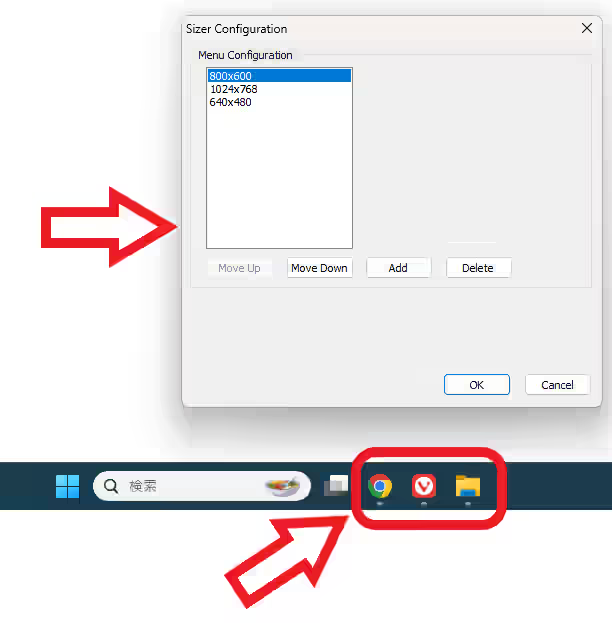
例えば上の画像を御覧ください、こちらは「ウィンドウのサイズを指定した大きさに変更する事が出来るアプリ」でご紹介した「Sizer」というアプリの設定画面なのですが、タスクバーを確認してもこのアプリのタスクバーボタンがないんです、ですので最大化した他のウィンドウを開いてしまったりするとこの設定ウィンドウが完全に隠れてしまい、タスクバーにもアプリのボタンが無いのでもう一度最前面に表示したくても開けないという状態になってしまうんです、これは「Sizer」に限らず他のアプリの設定やオプションのウィンドウでも同じ症状が起きてしまうんですよね。

そんな時はキーボードの「Alt」キーを押したままの状態で「Tab」キーを一回入力してみてください。
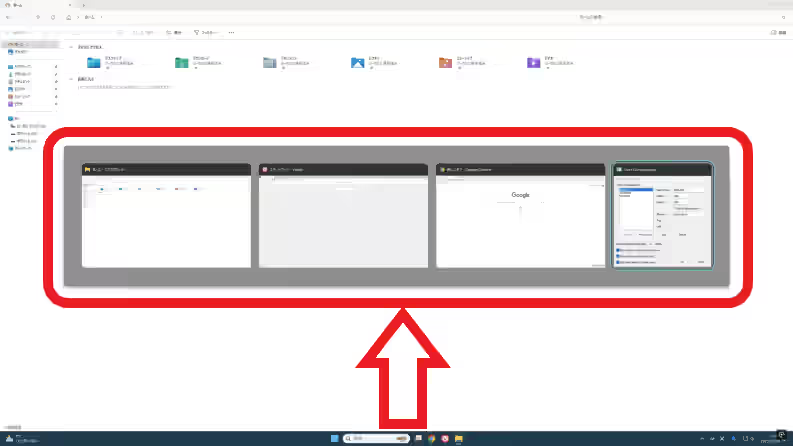
すると上の画像のように画面の中央付近に現在開いているウィンドウの一覧が表示されましたよね、ちなみにこの時「Alt」キーはまだ押したままの状態です、あとは「Tab」キーを一回入力する毎に選択している(青い枠で囲われている)ウィンドウが変わるので、手前に表示したいアプリの設定やオプションなどのウィンドウを選択したら「Alt」キーを離しましょう、これで選択したウィンドウが一番手前に表示されます。
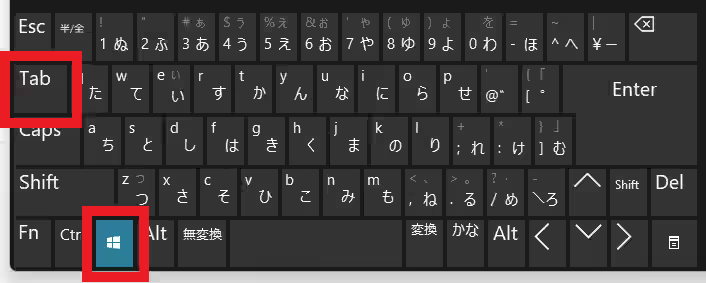
ちなみに「Windows + Tab」でも同じ事ができます、こちらは「Alt + Tab」とは違いキーを押しっぱなしにする必要はありません。
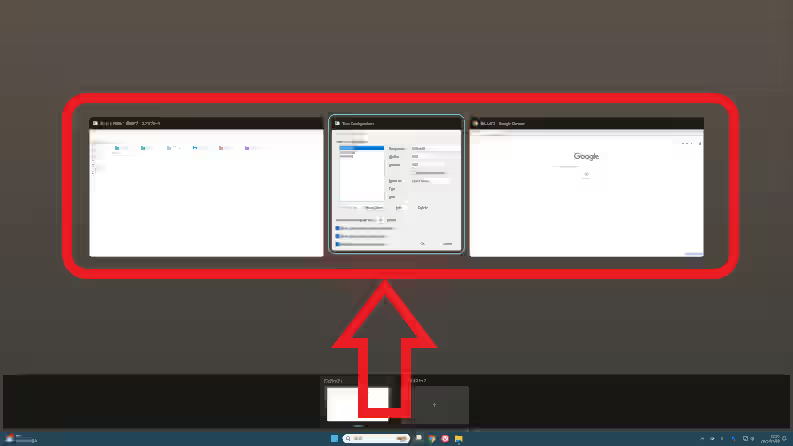
入力すると上の画像のようなタスクビューの画面が開きますので、先ほどと同じ様に現在開いているウィンドウの一覧から手前に表示したいアプリの設定やオプションのウィンドウをクリックして選択しましょう。
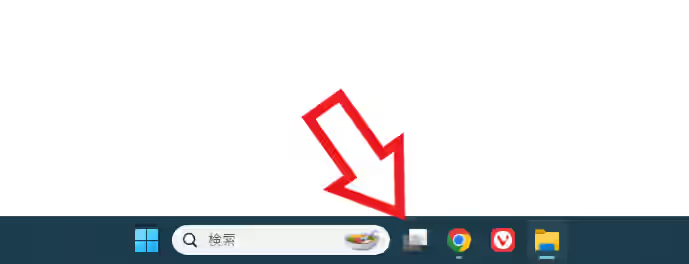
ちなみにタスクビューはタスクバーの「タスクビュー」ボタンをクリックする事でも開けます、キーボードのショートカットキーを覚えるのや入力するのが面倒な方にはこちらがオススメですね。

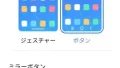
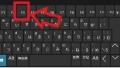
コメント